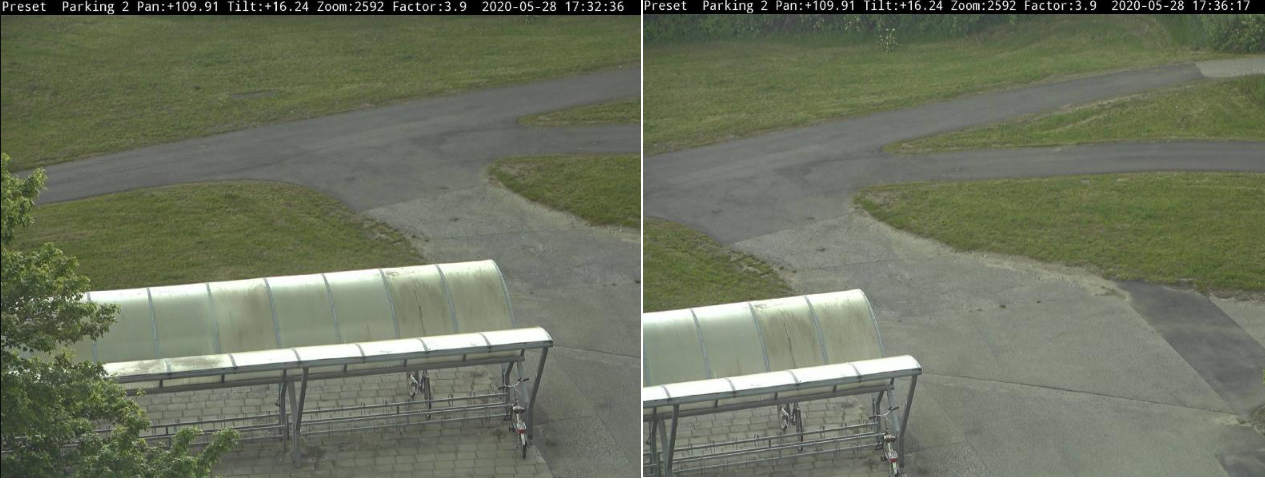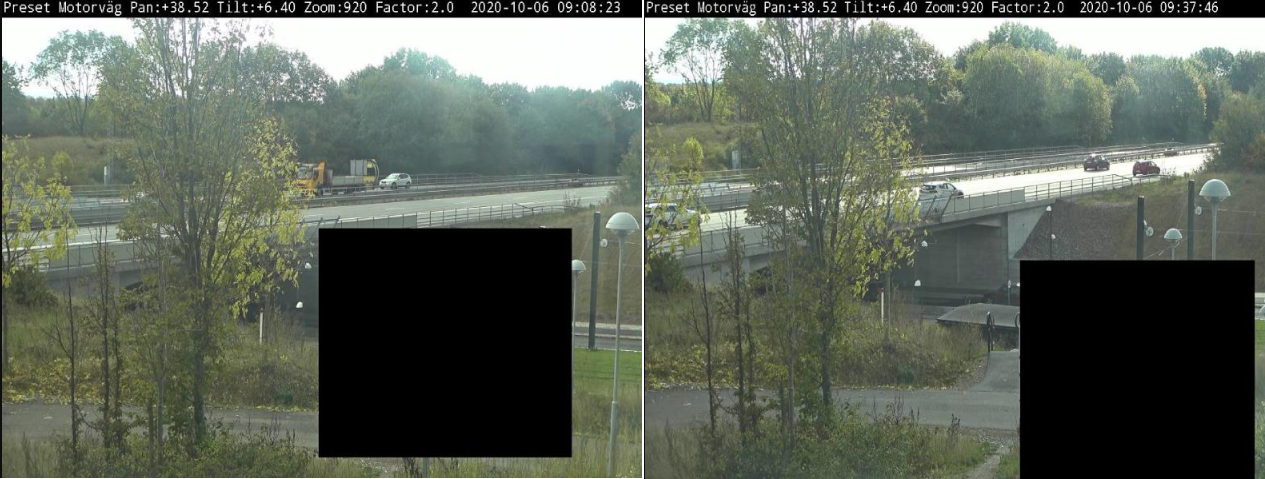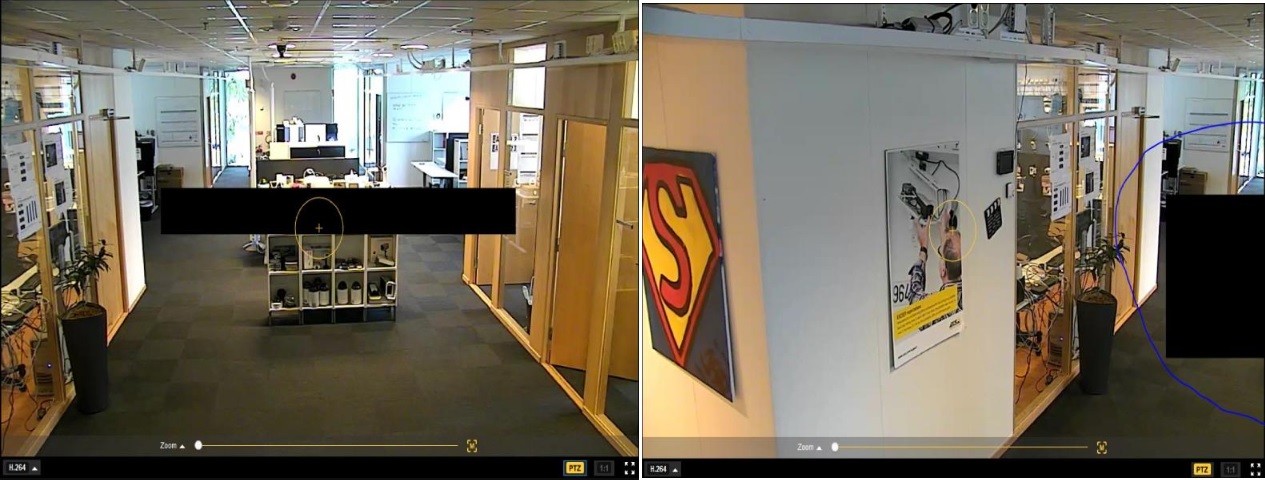팬 앤 틸트 카메라에 문제가 있습니까?
문제를 해결할 수 있도록 올바른 곳에 오셨습니다! 이 가이드는 팬 앤 틸트 카메라 문제를 해결하는 데 도움이 됩니다.
충격과 진동은 기계식 팬 및 틸트 장치에 영향을 미치는 주요 요인입니다. 강한 바람이 불고, 무거운 차량이 지나가고, 불안정한 마운트가 있는 설치 환경에서 흔히 발생합니다.
흔들리는 이미지
문제
특히 더 확대/축소하는 경우 전체 이미지가 흔들리고 심각하게 왜곡됩니다.
가능한 해결 방법
가장 중요한 요소는 설치의 안정성입니다. 장치를 기둥이나 마운트에 안정적으로 장착했는지 확인하십시오.
지원하는 경우, 흔들림 보정(EIS)을 켭니다. 여기에서 EIS에 대해 자세히 알아보십시오.
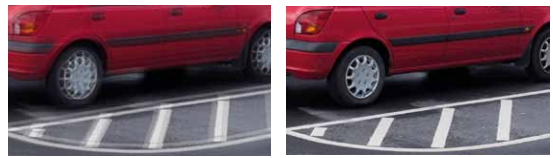
시뮬레이션 이미지.
왼쪽: 흔들림 보정을 사용하지 않은 클로즈업 사진으로, 수평 및 수직 모션 블러가 모두 표시됩니다.
오른쪽: 흔들림 보정을 활성화한 상태에서 진동 카메라로 촬영한 스냅샷입니다.
물결 모양 이미지
문제
특히 확대/축소 수준이 높을수록 이미지가 물결 모양으로 나타납니다. 이는 CMOS 센서가 있는 장치와 함께 제공되는 롤링 셔터로 인해 발생합니다.
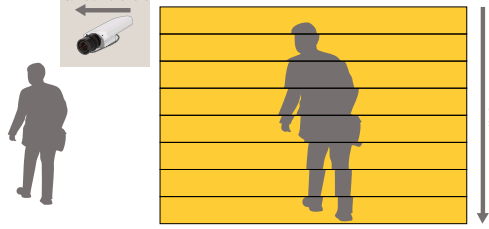
가능한 해결 방법
- 진동으로 인한 롤링 셔터 왜곡은 모션을 보정하는 광학적 안정화를 통해 피할 수 있습니다. 장치를 기둥이나 마운트에 안정적으로 장착했는지 확인하십시오.
이 경우 흔들림 보정 방법에는 약간의 단점이 있습니다. 롤링 셔터는 이미지 흔들림 보정을 위한 디지털 처리를 시작하기 전에 먼저 적어도 라인 하나를 스캔해야 합니다. 그럼에도 불구하고 이 방법은 매우 잘 작동하며 기술이 빠르게 개선되고 있습니다.
백서 포털에서 이미지 안정화를 검색하여 이미지 안정화 및 롤링 셔터에 대해 자세히 알아볼 수 있습니다.
위치 정확도
위치 정확도는 특정 위치 정확도 범위 내에서 사전에 저장되었거나 원하는 위치로 이동하는 카메라의 기능입니다. 높은 확대/축소 수준에서는 정확도 범위가 쉽게 눈에 띕니다. 위치 정확도는 프리셋 포지션, 포커스 리콜 영역, 특정 영역 감시 차단(프라이버시 마스크) 등 미리 저장된 위치에 영향을 미칩니다.
장치의 데이터시트에서 정확도 범위를 확인할 수 있습니다.
드리프트된 이미지
문제
이미지가 드리프트되었습니다.
예
이 예는 원래 장면과 일정 시간이 지난 후 어떻게 드리프트했는지 보여줍니다.
가능한 해결 방법
진동으로 인해 이미지가 흔들리는 경우 마운트가 올바르게 설치되었는지 확인하십시오. 그렇지 않은 경우, 기계 설치를 안정화하고 사전 저장된 위치를 다시 생성하십시오.
위치 정확도는 일반적으로 자동으로 수정되는 카메라 내부의 드리프트 메커니즘에 의해 영향을 받을 수 있습니다. 그렇지 않은 경우, 다음을 시도해 보십시오.
PTZ 보정을 수동으로 트리거합니다. 보정 중에는 실시간 보기에 경고 메시지가 나타납니다. 보정이 완료되면, 장치에서 홈 포지션을 복원합니다.
보정으로 인해 전환이 수정되지 않으면 장치를 다시 보정해야 한다는 오류 메시지가 표시됩니다. 보정을 통해 전환을 보정할 수 없는 경우 생각해 볼 수 있는 이유:
진동이나 충격이 보정에 영향을 미쳤습니다.
팬 및 틸트 메커니즘이 손상된 경우.
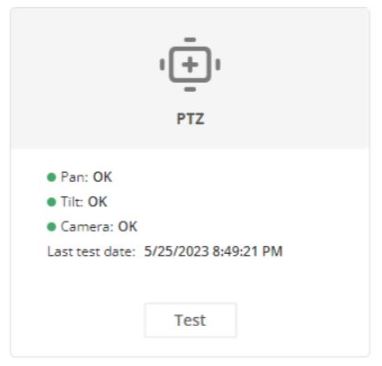
장치 웹 인터페이스에서 Status > PTZ(상태 > PTZ)로 이동하고 테스트를 클릭합니다.
특정 영역 감시 차단(프라이버시 마스크) 드리프트
문제
특정 영역 감시 차단(프라이버시 마스크)은 장치의 위치 정확도에 따라 달라집니다. 프리셋이 드리프트된 경우 특정 영역 감시 차단(프라이버시 마스크)도 드리프트될 수 있습니다.
예
원래의 특정 영역 감시 차단(프라이버시 마스크)와 특정 영역 감시 차단(프라이버시 마스크)가 시간이 지난 후 어떻게 드리프트했는지.
가능한 해결 방법
기계식 설치를 안정화합니다.
PTZ 보정을 수동으로 트리거합니다. 보정 중에는 실시간 보기에 경고 메시지가 나타납니다. 보정이 완료되면, 장치에서 홈 포지션을 복원합니다.
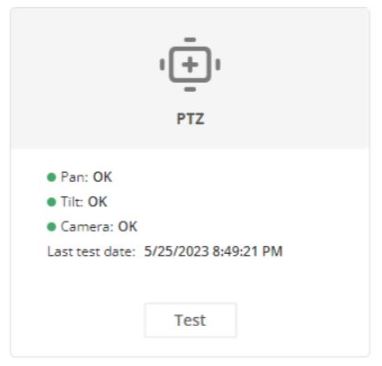
장치 웹 인터페이스에서 Status > PTZ(상태 > PTZ)로 이동하고 테스트를 클릭합니다. 정기적인 PTZ 보정을 예약하십시오.
PTZ 이동 중 특정 영역 감시 차단(프라이버시 마스크) 드리프트
문제
카메라의 팬, 틸트 또는 줌 이동 중에 동일한 범위를 유지하기 위해 특정 영역 감시 차단(프라이버시 마스크)은 마스크 모양에 따라 크기가 변경될 수 있습니다. 예를 들어 확대하면 마스크가 커집니다.
예
초기 특정 영역 감시 차단(프라이버시 마스크)과 확대 후 특정 영역 감시 차단(프라이버시 마스크)이 어떻게 성장했는지.
가능한 해결 방법
특정 영역 감시 차단(프라이버시 마스크)을 여러 개의 특정 영역 감시 차단(프라이버시 마스크)으로 분할합니다.
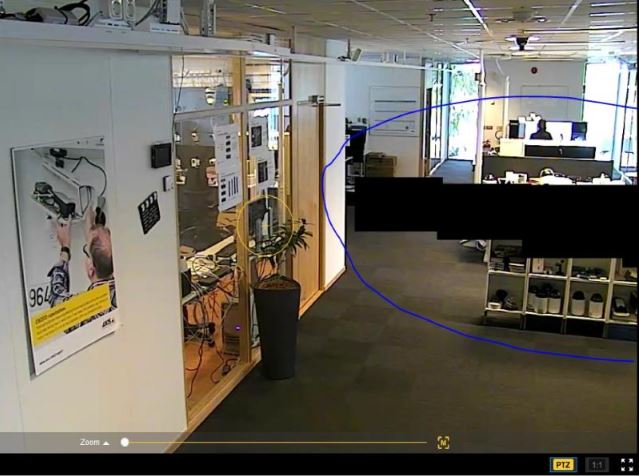
지원 케이스 열기
어쩌면 이 가이드가 문제 해결에 도움이 되지 않았을 수도 있습니다. 그렇다면 지원 케이스를 개설하시기 바랍니다.
지원 케이스 데이터 및 정보
- 가능하다면 LTS 트랙이나 활성 트랙의 최신 AXIS OS에서 장치를 테스트하십시오. 최신 버전은 장치 소프트웨어 페이지에서 확인할 수 있습니다. TLS 트랙에 대한 자세한 내용은 AXIS OS 포털을 참고하십시오.
- 항상 지원 케이스에 장치의 서버 리포트를 첨부하십시오. 장치 웹 인터페이스에서 서버 보고서를 다운로드하는 방법에 대해 설명하는 YouTube 동영상 튜토리얼은 다음과 같습니다.
서버 리포트 다운로드
장치 웹 인터페이스로 이동하여 다음 오버레이 텍스트를 추가하십시오. 프리셋 #P, 팬:#x, 틸트:#y, 줌:#z, 요소:#Z, %F, %X, 날짜 및 시간.

요청된 텍스트 오버레이를 보여주는 이미지. 다음 장면의 이미지가 포함된 서버 보고서를 다운로드하십시오.
초기 위치에 프리셋이 있거나 프리셋에 정의된 특정 영역 감시 차단(프라이버시 마스크)가 프리셋된 위치로 돌아왔을 때입니다.
프리셋이 드리프트된 경우 또는 프리셋에 정의된 특정 영역 감시 차단(프라이버시 마스크)가 드리프트된 경우.
프리셋을 사용하여 PTZ 보정을 더 나은 위치로 되돌린 후 또는 프리셋에 정의된 특정 영역 감시 차단(프라이버시 마스크)가 사전 정의된 위치로 돌아간 경우.
사진이 프리셋 위치와 같이 사전 정의된 장면에서 촬영되었는지 확인합니다. 동일한 장면을 사용하면 문제를 해결하는 것이 더 쉽습니다.
최종 노트
Axis 장치는 설치 가이드에 따라 설치된 경우 의도한 대로 작동합니다.
Axis는 이 가이드에 설명된 장치 구성이 시스템에 미치는 영향에 대해 책임을 지지 않습니다. 변경으로 인해 장치나 시스템에 오류가 발생하거나 예상치 못한 결과가 발생한 경우 장치를 기본 설정으로 복원하는 것이 좋습니다.
이 가이드에서는 가능한 모든 문제를 다루지는 않지만 지원 케이스에서 자주 나타나는 문제를 다룹니다. Axis 고객이시라면 Axis 헬프데스크로 언제든지 연락주시기 바랍니다.